 Primeira página > Tutorial de software > Recebendo mensagens de texto e chamadas no modo Não perturbe do iPhone? Aqui estão 8 possíveis soluções
Primeira página > Tutorial de software > Recebendo mensagens de texto e chamadas no modo Não perturbe do iPhone? Aqui estão 8 possíveis soluções
Recebendo mensagens de texto e chamadas no modo Não perturbe do iPhone? Aqui estão 8 possíveis soluções
No entanto, se você ainda recebe mensagens de texto e chamadas no modo Não perturbe, isso vai praticamente contra o propósito do recurso. Então, vejamos as etapas que você pode seguir quando o modo Não perturbe não estiver funcionando no seu iPhone.
1. Verifique se você ativou o modo de foco correto

Embora a Apple tenha começado com Não perturbe, o recurso foi expandido para o modo de foco. O foco inclui Não perturbe, Pessoal, Trabalho e assim por diante. Você pode configurar diferentes modos de foco e personalizá-los para diferentes finalidades.
Se você acidentalmente ativou o modo Trabalho em vez do modo Não perturbe ou Pessoal no seu iPhone, certamente receberá mensagens de texto e chamadas de colegas de trabalho porque este último não foi feito para dissuadir as pessoas de seu local de trabalho.
Portanto, antes de prosseguir com as demais sugestões da lista, acesse a Central de Controle do seu iPhone e verifique se você está com o modo Foco correto ativado para corresponder à sua atividade.
2. Revise seus aplicativos permitidos
Não perturbe permite que você escolha de qual aplicativo deseja receber notificações, mesmo quando estiver ativado. Por exemplo, ao trabalhar, você naturalmente não gostaria de perder notificações de aplicativos colaborativos como Slack e Asana.
Mas se você acha que o modo Não perturbe não está funcionando como deveria e fica se perguntando por que ainda recebe notificações de aplicativos dos quais não deseja receber notícias, vá para Configurações > Foco > Não perturbe>Aplicativos para revisar os aplicativos com notificações permitidas.
Em seguida, toque no botão menos (-) para remover um aplicativo indesejado da lista. Dessa forma, ele não ignorará mais o modo Não perturbe.
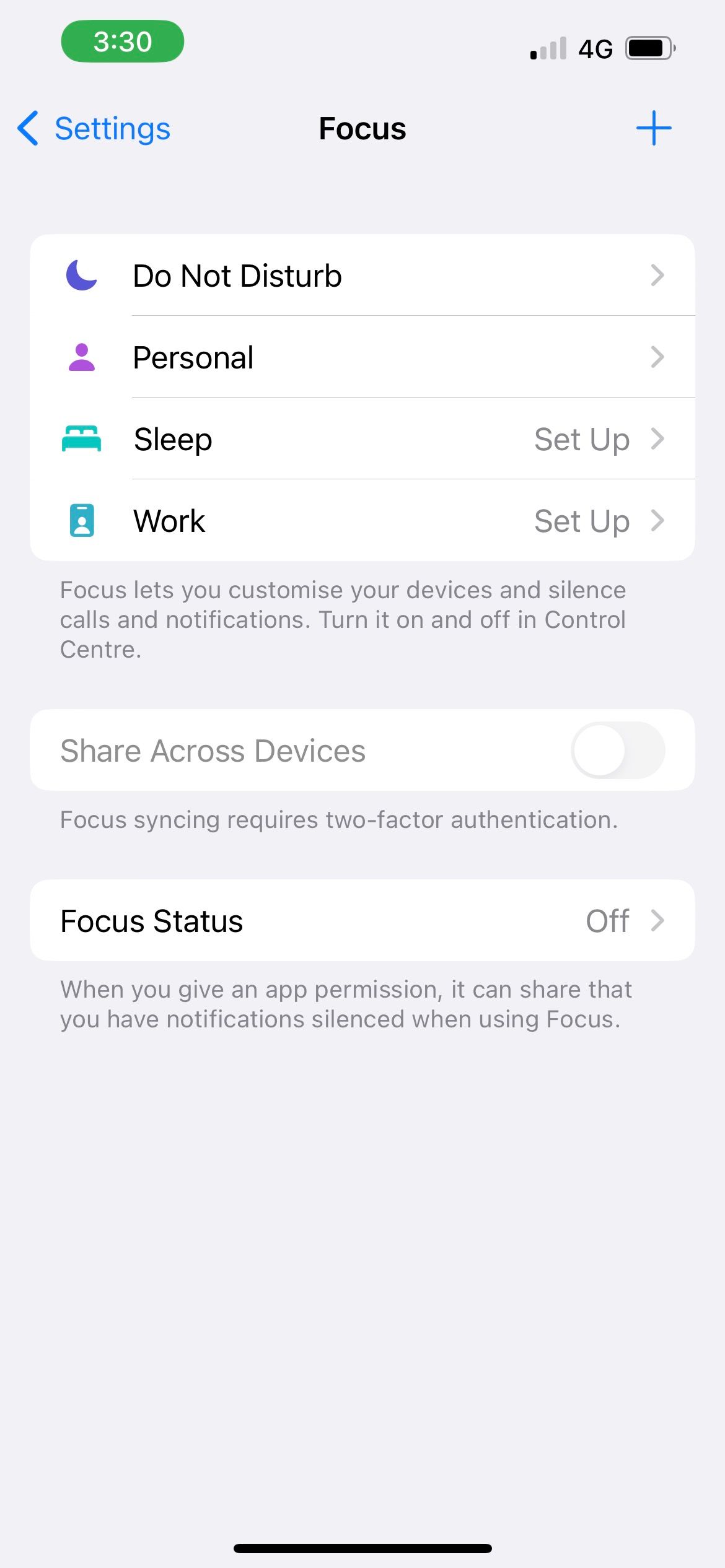
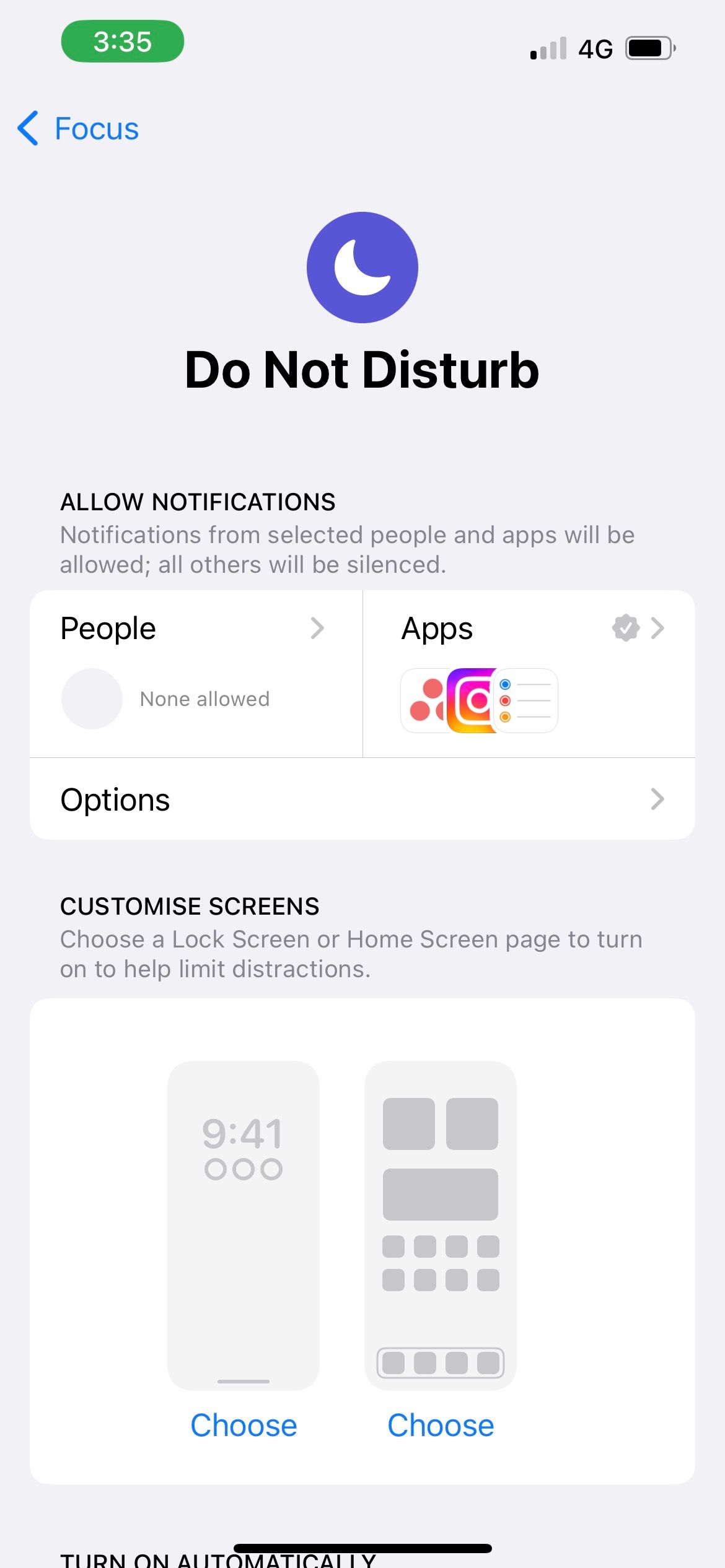
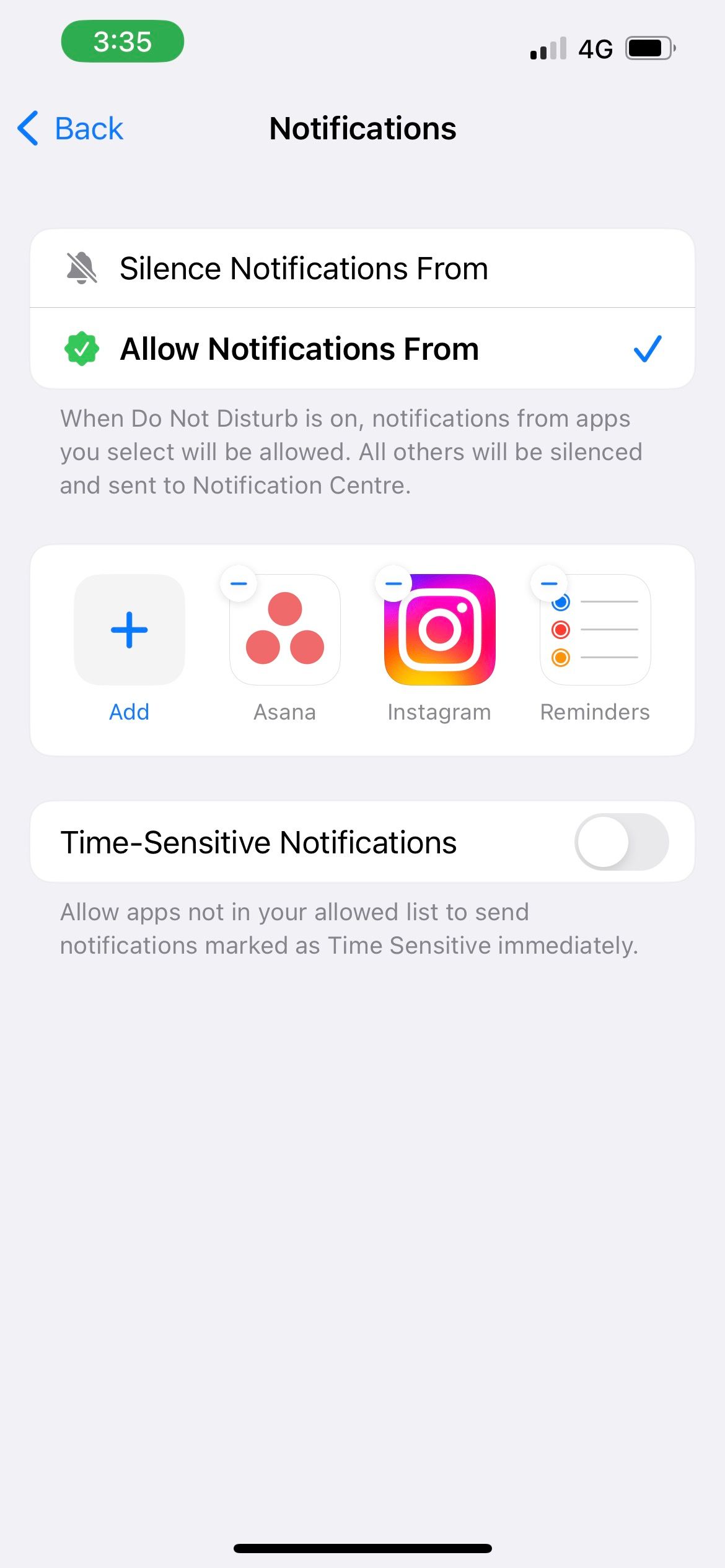
3. Desativar notificações urgentes
Exemplos de notificações urgentes são lembretes, e-mails ou mensagens que contêm referências a data e hora. Assim, por exemplo, mesmo que o aplicativo Mensagens não esteja na sua lista de aplicativos permitidos, uma mensagem de texto do iPhone ainda pode passar pelo Não perturbe devido à natureza de seu conteúdo, fazendo parecer que o Não perturbe não está funcionando. seu iPhone.
Se você não quiser receber essas notificações, vá para as configurações de Não perturbe no aplicativo Configurações. Toque em Aplicativos e desative as notificações urgentes.
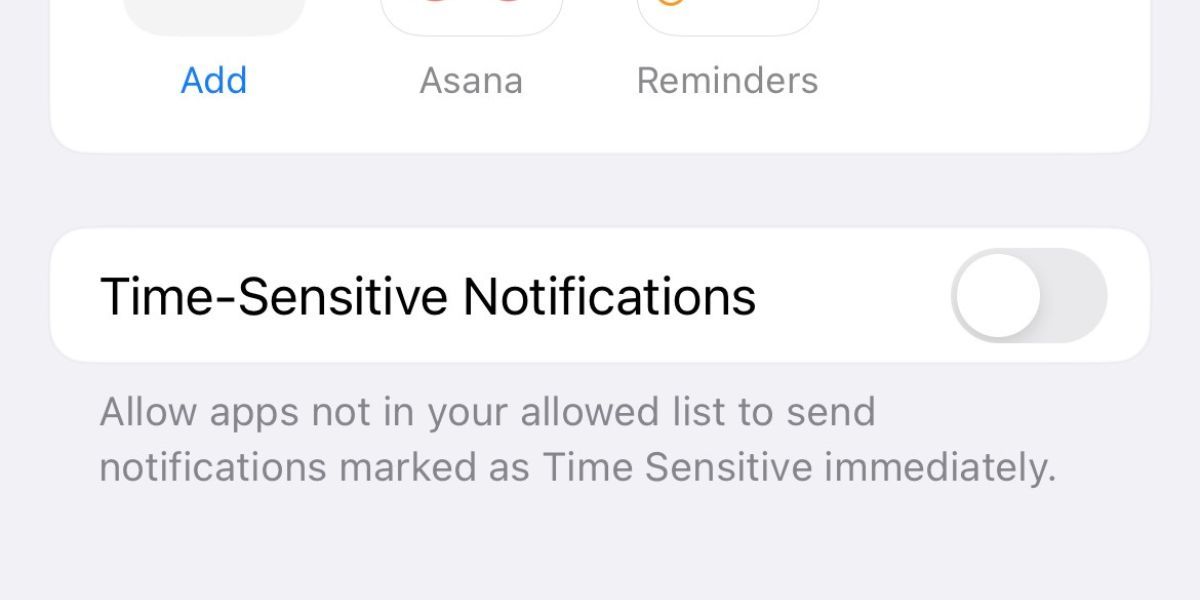
Alternativamente, você pode tocar em Desativar para um aplicativo específico se vir suas notificações aparecerem na tela de bloqueio.
4. Alterar configurações para chamadas recebidas
Quando você ativa o modo Não perturbe pela primeira vez no seu iPhone, Favoritos tende a ser a configuração padrão para as chamadas recebidas permitidas. Se você adicionou anteriormente alguns familiares e amigos à sua lista de Favoritos, pode ser por isso que suas chamadas do iPhone estão chegando mesmo depois de você ativar o Não perturbe, como se não estivesse funcionando.
Para alterar isso, vá para Configurações > Foco > Não perturbe > Pessoas. Agora, toque em Permitir chamadas de e selecione sua opção preferida. Se você deseja permitir que apenas indivíduos específicos liguem para você durante o modo Não perturbe, escolha Somente pessoas permitidas e toque no botão Adicionar acima para selecionar seus contatos.
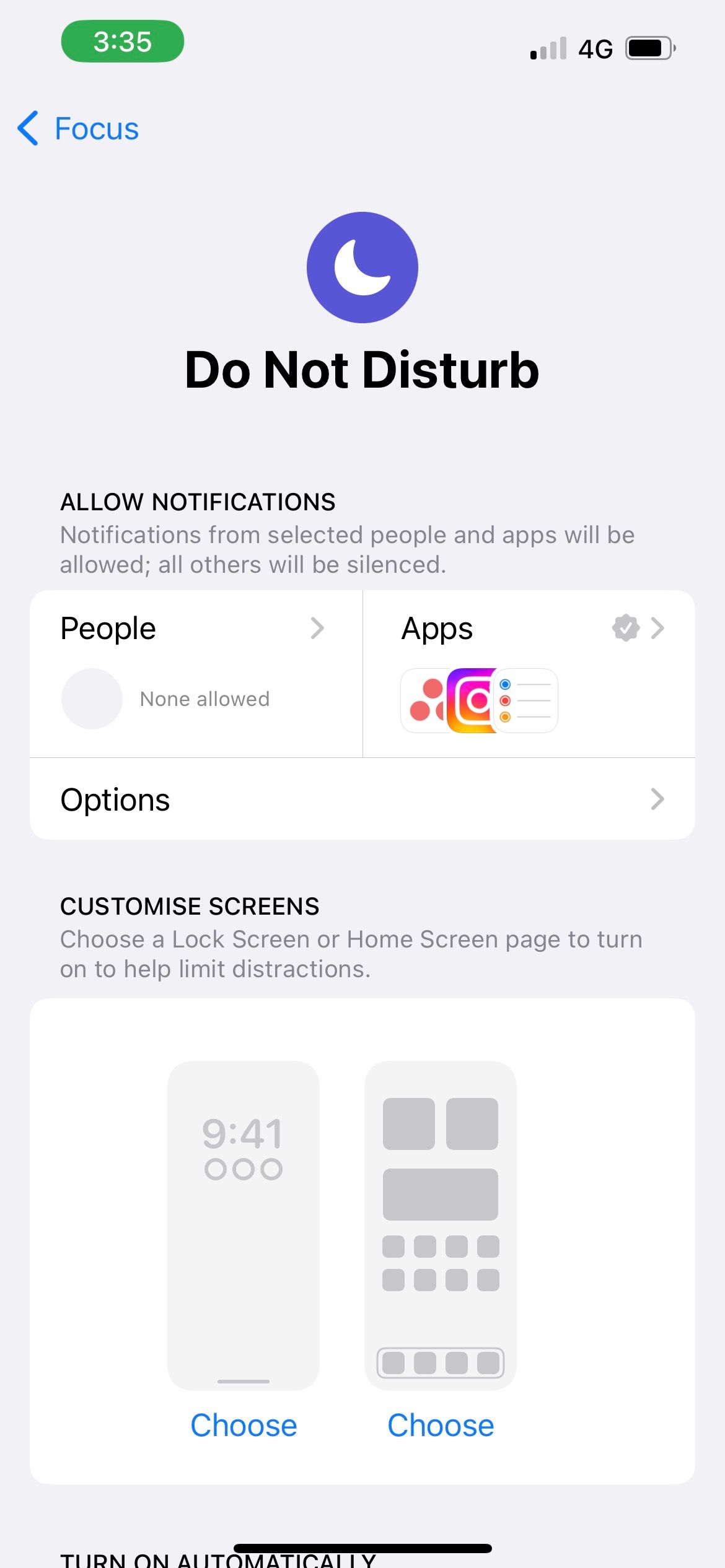
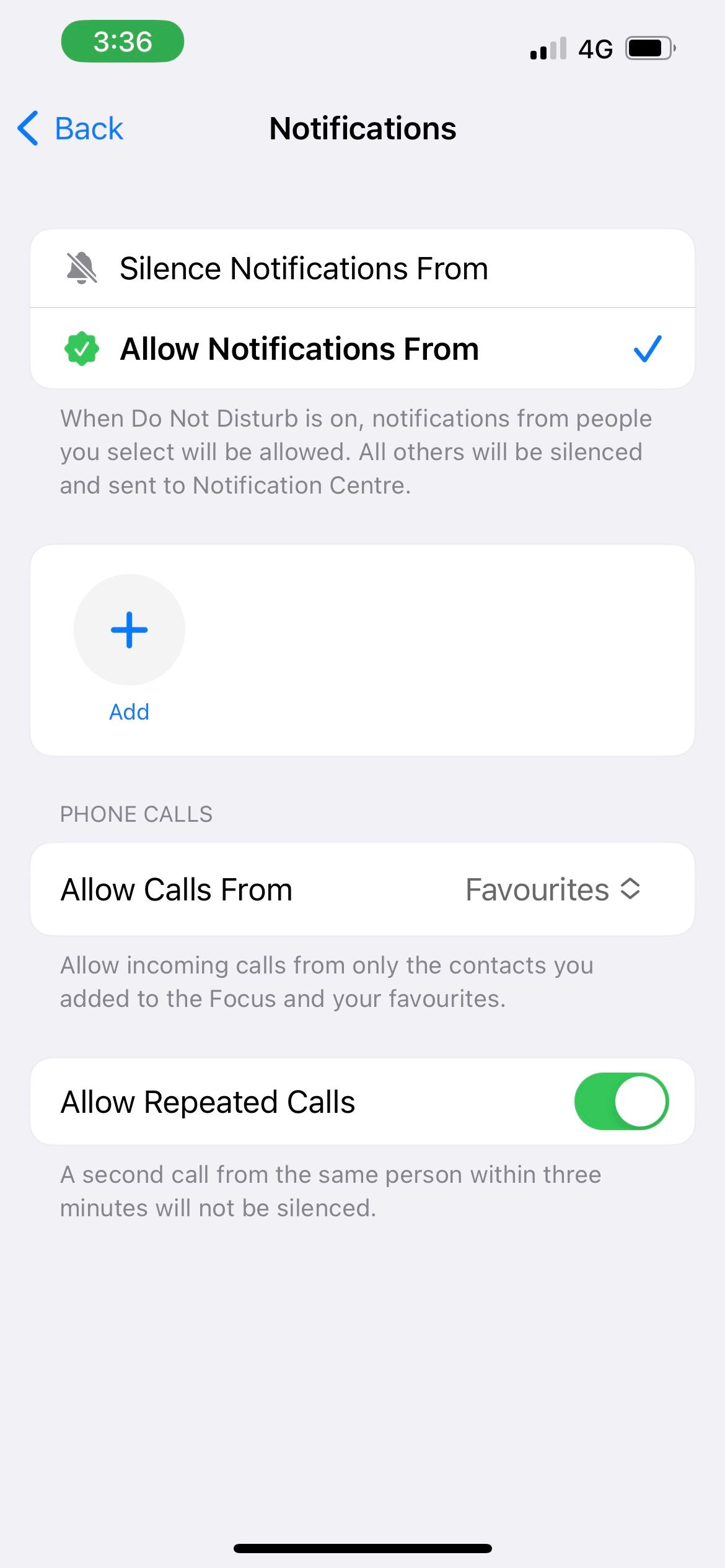
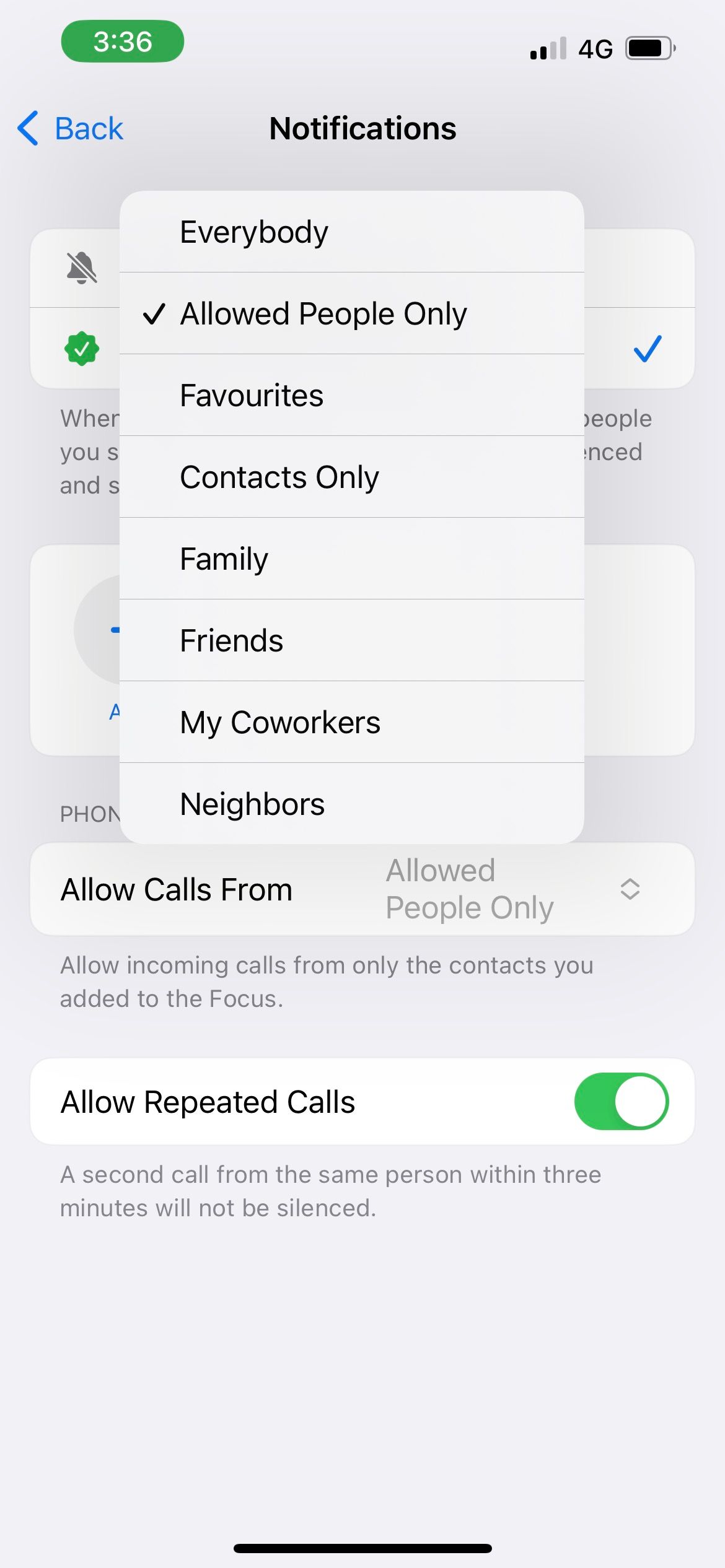
5. Não permitir chamadas repetidas
Se alguém ligar para você mais de uma vez em um intervalo de três minutos, Não perturbe permitirá que a chamada seja recebida através, independentemente das preferências de chamada recebida que você indicou anteriormente. Esse recurso garante que as pessoas possam entrar em contato com você em casos de emergência, e não é porque o Não perturbe não esteja funcionando.
Mas se tem gente que te liga sem pensar no momento em que você não atende, e esse recurso acaba te trazendo mais problemas do que comodidade, você pode optar por desativá-lo. Conforme descrito na solução anterior, vá para as configurações de Pessoas em Não perturbe. Em seguida, desative Permitir chamadas repetidas.
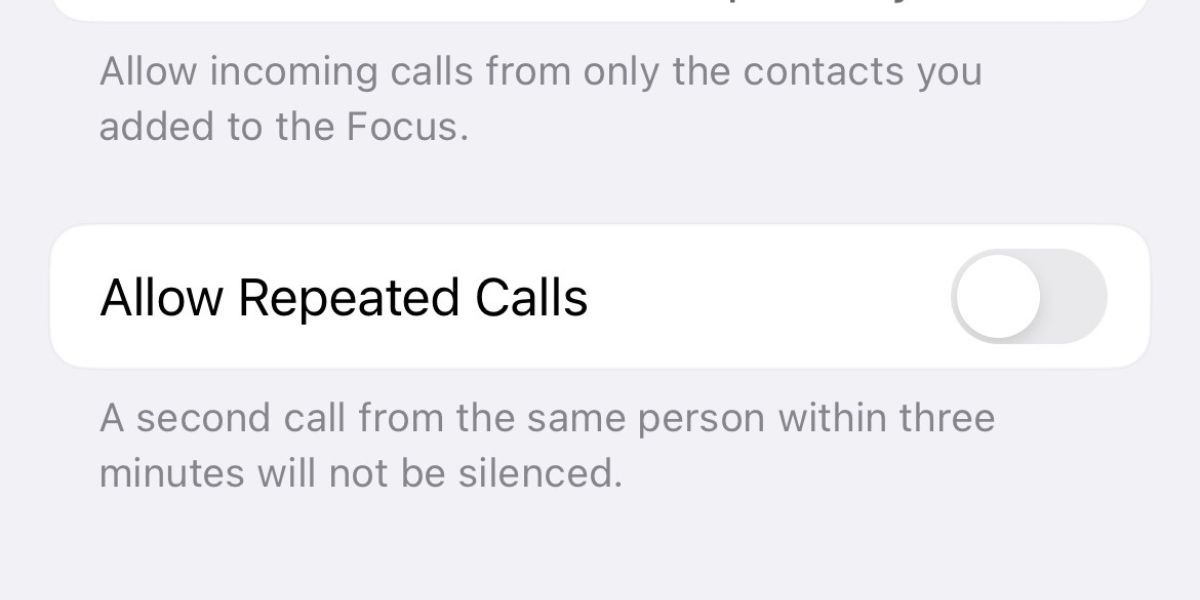
6. Desative ou oculte seu status de foco
Ao ativar o Não perturbe, você também pode compartilhar seu status de foco para que seus contatos saibam que você está temporariamente indisponível .
Embora seja um recurso atencioso que ajuda você a informar outras pessoas, uma desvantagem é a opção Notificar assim mesmo, que permite que as pessoas substituam o modo Não perturbe. Isso faz com que mensagens de texto e chamadas cheguem ao seu iPhone.
Para parar de receber mensagens de texto e chamadas dessa maneira, você pode desativar o status do Focus ou ocultar o status do Focus de determinados contatos do iPhone.
7. Revise sua programação de Não perturbe
Digamos que você costumava trabalhar no turno da manhã todos os dias e definiu sua programação de Não perturbe para corresponder. Se você mudar repentinamente para o turno da tarde, poderá sentir que o Não perturbe não está funcionando porque está recebendo mensagens de texto e chamadas indesejadas no seu iPhone durante o novo horário de trabalho.
No entanto, é simplesmente por causa de sua antiga programação de Não perturbe, que desliga automaticamente à noite, de acordo com sua configuração original. Portanto, se houver uma mudança em sua rotina, lembre-se de verificar e ajustar sua programação de Não perturbe para se adequar.
Vá para as configurações de Não perturbe e toque na sua programação existente para editá-la. Você também pode tocar em Adicionar programação para definir um novo horário para ativar o Não perturbe.
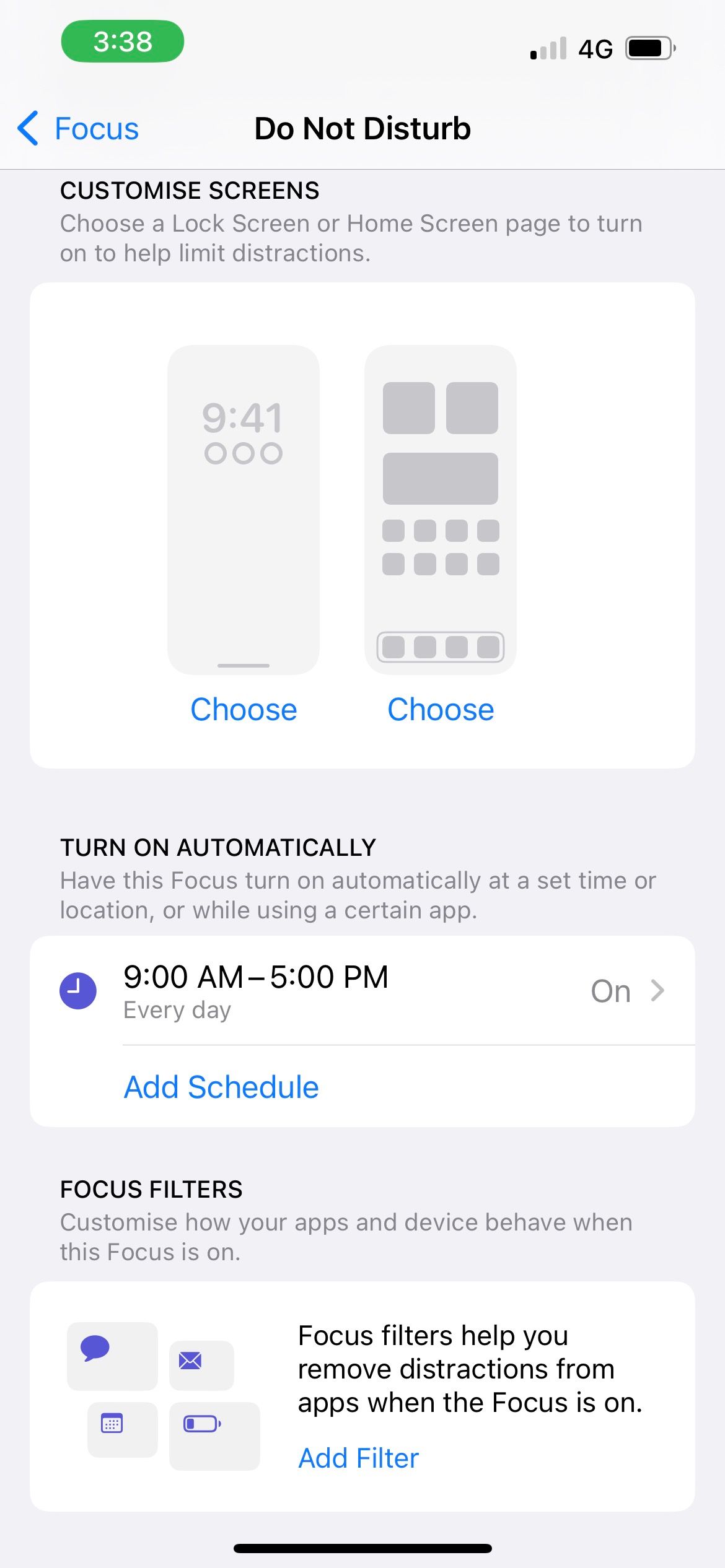
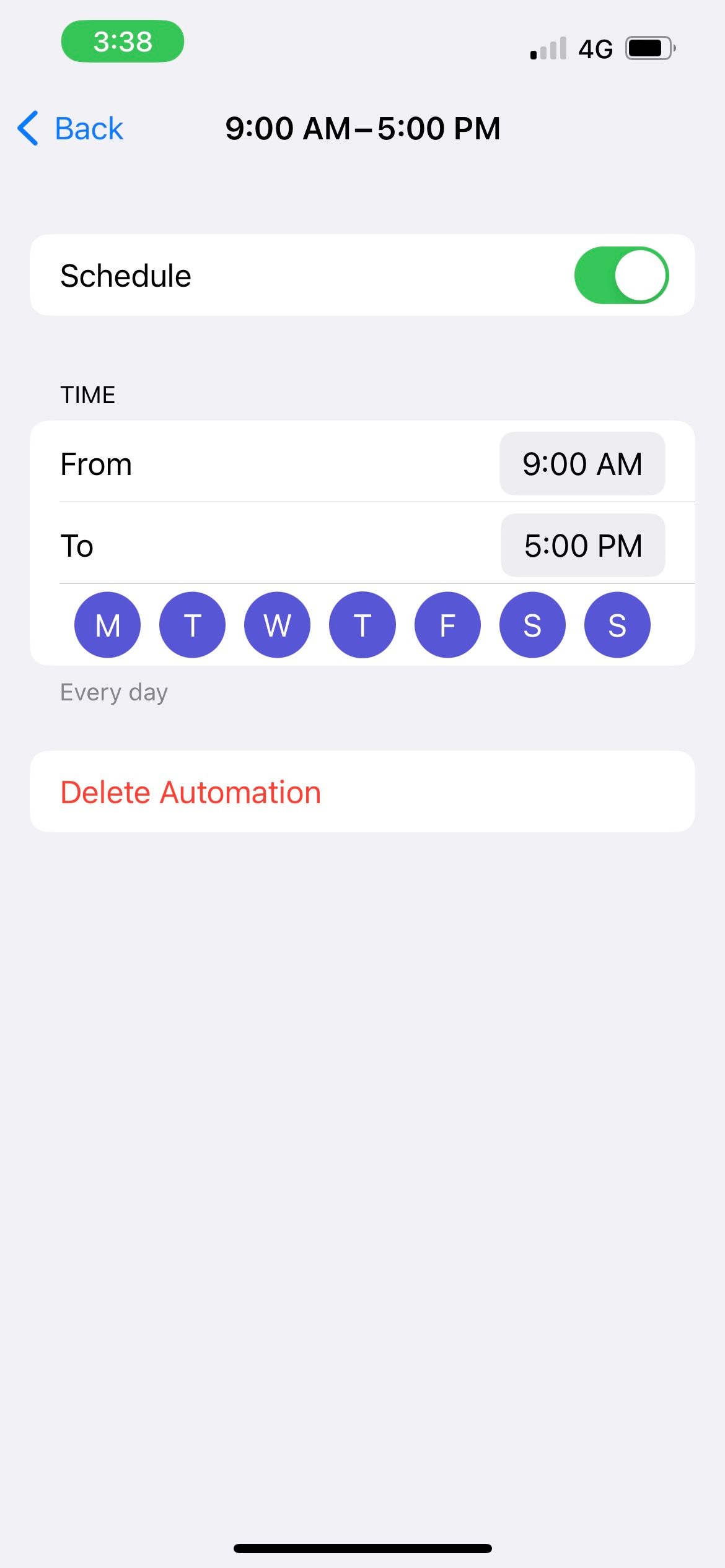
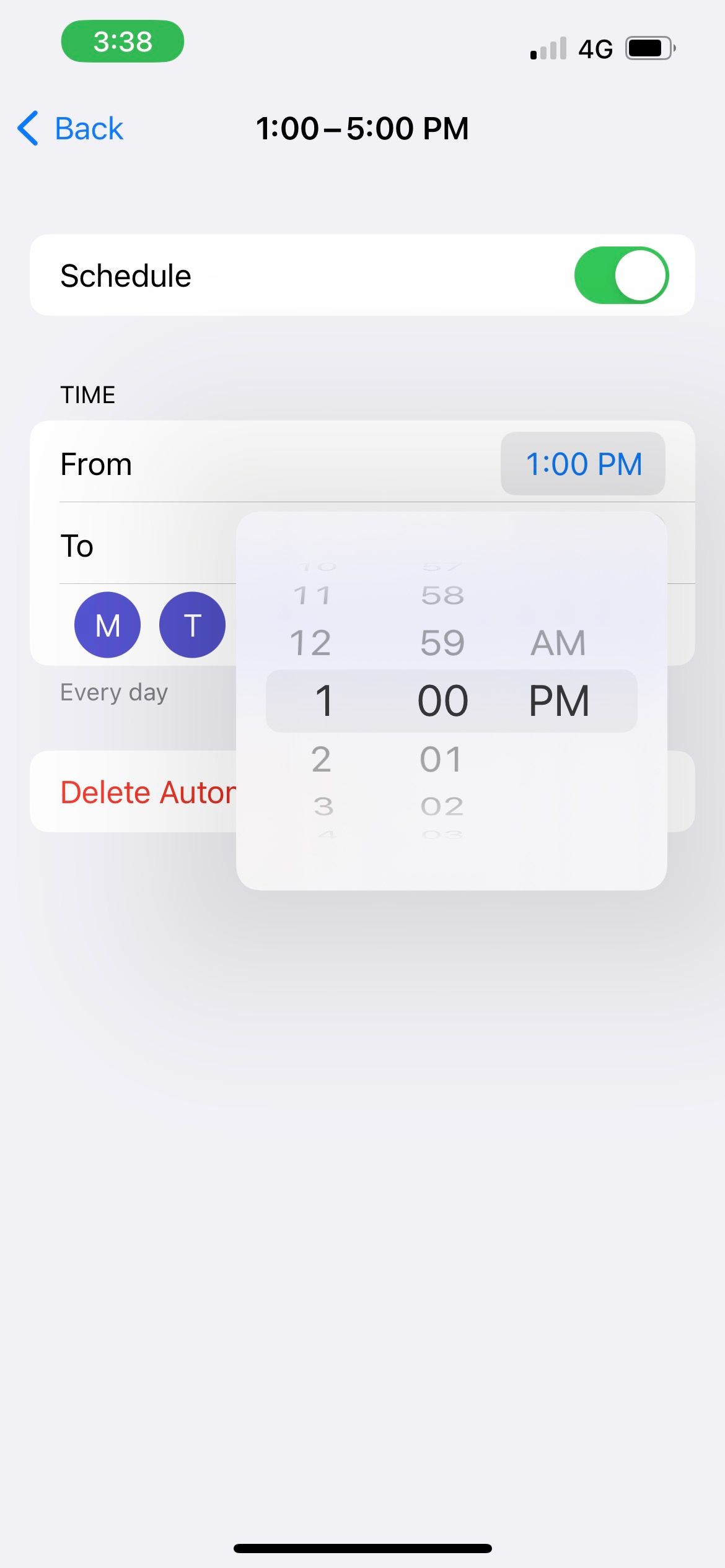
8. Reinicie seu iPhone e atualize o iOS
Se você seguiu todas as etapas acima e o modo Não perturbe do seu iPhone ainda não está funcionando, tente reiniciar o iPhone para ver se isso resolve o problema. Às vezes, falhas de software podem impedir que recursos como Não perturbe funcionem conforme o esperado, o que pode ser corrigido com uma simples reinicialização.
E se ainda não o fez, atualize seu iPhone para a versão mais recente do iOS também. As atualizações de software da Apple geralmente vêm com correções de bugs e patches para problemas relacionados ao desempenho.
Chega de interrupções no modo Não perturbe
O modo Não perturbe visa ajudá-lo a se concentrar em sua tarefa ou descansar e recarregar quando necessário, garantindo que você ainda esteja ciente dos assuntos importantes que requerem sua atenção imediata.
A Apple oferece muitas opções de personalização no modo Não perturbe. Mas como muitas pessoas usam as configurações padrão do Não perturbe, elas podem receber mensagens de texto e ligações e ter a impressão de que o Não perturbe não está funcionando em seus iPhones.
Mas depois de percorrer cuidadosamente a lista acima e alterar as configurações corretas, você não receberá mais notificações indesejadas no modo Não perturbe.
-
 Disco rígido externo deixa o PC lento? Corrija-o facilmente agora!Se o seu disco rígido externo deixar o PC lento, sua eficiência de trabalho ou experiência de entretenimento serão bastante afetadas. Aqui, este tutor...Tutorial de software Publicado em 23/12/2024
Disco rígido externo deixa o PC lento? Corrija-o facilmente agora!Se o seu disco rígido externo deixar o PC lento, sua eficiência de trabalho ou experiência de entretenimento serão bastante afetadas. Aqui, este tutor...Tutorial de software Publicado em 23/12/2024 -
 Como consertar travamento de aterramento no PC: aqui está um guia completoGrounded está entre os jogos de aventura de sobrevivência mais conhecidos. Embora o jogo ofereça uma experiência de jogo tranquila, os jogadores de PC...Tutorial de software Publicado em 2024-12-22
Como consertar travamento de aterramento no PC: aqui está um guia completoGrounded está entre os jogos de aventura de sobrevivência mais conhecidos. Embora o jogo ofereça uma experiência de jogo tranquila, os jogadores de PC...Tutorial de software Publicado em 2024-12-22 -
 CS2 não é possível carregar o Module Engine 2? Aqui estão algumas correçõesO Counter-Strike 2 é um jogo popular jogado por muitos jogadores. Você é um deles? Se estiver, às vezes você pode encontrar alguns erros, como CS2 inc...Tutorial de software Publicado em 2024-12-12
CS2 não é possível carregar o Module Engine 2? Aqui estão algumas correçõesO Counter-Strike 2 é um jogo popular jogado por muitos jogadores. Você é um deles? Se estiver, às vezes você pode encontrar alguns erros, como CS2 inc...Tutorial de software Publicado em 2024-12-12 -
 A impressora imprime documentos de meia página: 6 soluções fáceisRead our disclosure page to find out how can you help MSPoweruser sustain the editorial team Read more ...Tutorial de software Publicado em 2024-11-25
A impressora imprime documentos de meia página: 6 soluções fáceisRead our disclosure page to find out how can you help MSPoweruser sustain the editorial team Read more ...Tutorial de software Publicado em 2024-11-25 -
 A porta HDMI não funciona no Windows 11 - 5 soluções simplesLeia nossa página de divulgação para descobrir como você pode ajudar o MSPoweruser a sustentar a equipe editorial Leia mais ...Tutorial de software Publicado em 2024-11-25
A porta HDMI não funciona no Windows 11 - 5 soluções simplesLeia nossa página de divulgação para descobrir como você pode ajudar o MSPoweruser a sustentar a equipe editorial Leia mais ...Tutorial de software Publicado em 2024-11-25 -
 O File Explorer continua travando no Windows 10 – Veja como consertarLeia nossa página de divulgação para descobrir como você pode ajudar o MSPoweruser a sustentar a equipe editorial Leia mais ...Tutorial de software Publicado em 2024-11-25
O File Explorer continua travando no Windows 10 – Veja como consertarLeia nossa página de divulgação para descobrir como você pode ajudar o MSPoweruser a sustentar a equipe editorial Leia mais ...Tutorial de software Publicado em 2024-11-25 -
 Atraso no Instagram? 6 maneiras de consertar em dispositivos Android e iOSÀs vezes, as soluções mais simples são tudo que você precisa. Se o Instagram estiver atrasado, basta fechá-lo e reabri-lo. Quer você tenha um iPhone ...Tutorial de software Publicado em 2024-11-25
Atraso no Instagram? 6 maneiras de consertar em dispositivos Android e iOSÀs vezes, as soluções mais simples são tudo que você precisa. Se o Instagram estiver atrasado, basta fechá-lo e reabri-lo. Quer você tenha um iPhone ...Tutorial de software Publicado em 2024-11-25 -
 Como consertar histórico quebrado da área de transferência no Windows 11O histórico da área de transferência é um recurso útil no Windows, pois permite visualizar e acessar partes do conteúdo que você copiou no passado, co...Tutorial de software Publicado em 2024-11-22
Como consertar histórico quebrado da área de transferência no Windows 11O histórico da área de transferência é um recurso útil no Windows, pois permite visualizar e acessar partes do conteúdo que você copiou no passado, co...Tutorial de software Publicado em 2024-11-22 -
 5 correções para erro de macros bloqueadas da Microsoft no Excel para WindowsCorreção 1: desbloquear o arquivo O Microsoft Excel pode bloquear macros para uma planilha se você a obteve de outro computador ou da Internet. Se for...Tutorial de software Publicado em 19/11/2024
5 correções para erro de macros bloqueadas da Microsoft no Excel para WindowsCorreção 1: desbloquear o arquivo O Microsoft Excel pode bloquear macros para uma planilha se você a obteve de outro computador ou da Internet. Se for...Tutorial de software Publicado em 19/11/2024 -
 Planet Coaster 2 travando/não iniciando? Aqui está um guiaVocê provavelmente já ouviu falar de Planet Coaster 2 se for fã de jogos. Se o seu Planet Coaster 2 continuar travando durante o jogo, como você pode ...Tutorial de software Publicado em 2024-11-18
Planet Coaster 2 travando/não iniciando? Aqui está um guiaVocê provavelmente já ouviu falar de Planet Coaster 2 se for fã de jogos. Se o seu Planet Coaster 2 continuar travando durante o jogo, como você pode ...Tutorial de software Publicado em 2024-11-18 -
 Como corrigir o erro OOBELANGUAGE no Windows? Guia de reparoAo tentar configurar o Windows 11/10, você pode encontrar o erro “Algo deu errado” com OOBELANGUAGE ao fazer uma seleção de idioma. Esse problema pode...Tutorial de software Publicado em 2024-11-18
Como corrigir o erro OOBELANGUAGE no Windows? Guia de reparoAo tentar configurar o Windows 11/10, você pode encontrar o erro “Algo deu errado” com OOBELANGUAGE ao fazer uma seleção de idioma. Esse problema pode...Tutorial de software Publicado em 2024-11-18 -
 Não consegue ver fotos nas mensagens do seu iPhone? Veja como consertarO aplicativo Mensagens do seu iPhone não carrega as imagens que você recebeu pelo iMessage ou MMS? Este é um problema bastante comum, mas é muito fáci...Tutorial de software Publicado em 2024-11-18
Não consegue ver fotos nas mensagens do seu iPhone? Veja como consertarO aplicativo Mensagens do seu iPhone não carrega as imagens que você recebeu pelo iMessage ou MMS? Este é um problema bastante comum, mas é muito fáci...Tutorial de software Publicado em 2024-11-18 -
 Alterei essas configurações do Windows 11 para maximizar a vida útil da bateria do meu laptopAs baterias dos laptops se degradam com o tempo e perdem sua capacidade, resultando em menos tempo de atividade. Enfrentei a mesma situação com meu la...Tutorial de software Publicado em 17/11/2024
Alterei essas configurações do Windows 11 para maximizar a vida útil da bateria do meu laptopAs baterias dos laptops se degradam com o tempo e perdem sua capacidade, resultando em menos tempo de atividade. Enfrentei a mesma situação com meu la...Tutorial de software Publicado em 17/11/2024 -
 Como desativar a senha após dormir no Windows 11? 4 maneiras!Por padrão, o Windows exige que os usuários façam login novamente com a senha do computador após saírem do modo de suspensão. Alguns usuários do Windo...Tutorial de software Publicado em 17/11/2024
Como desativar a senha após dormir no Windows 11? 4 maneiras!Por padrão, o Windows exige que os usuários façam login novamente com a senha do computador após saírem do modo de suspensão. Alguns usuários do Windo...Tutorial de software Publicado em 17/11/2024 -
 Como corrigir erro de imagem vinculada não suportada: 4 maneiras eficazesExperimentar o erro de imagem vinculada sem suporte em seu PC com Windows pode ser muito irritante e frustrante durante o trabalho ou jogo. Como resol...Tutorial de software Publicado em 17/11/2024
Como corrigir erro de imagem vinculada não suportada: 4 maneiras eficazesExperimentar o erro de imagem vinculada sem suporte em seu PC com Windows pode ser muito irritante e frustrante durante o trabalho ou jogo. Como resol...Tutorial de software Publicado em 17/11/2024
Estude chinês
- 1 Como se diz “andar” em chinês? 走路 Pronúncia chinesa, 走路 aprendizagem chinesa
- 2 Como se diz “pegar um avião” em chinês? 坐飞机 Pronúncia chinesa, 坐飞机 aprendizagem chinesa
- 3 Como se diz “pegar um trem” em chinês? 坐火车 Pronúncia chinesa, 坐火车 aprendizagem chinesa
- 4 Como se diz “pegar um ônibus” em chinês? 坐车 Pronúncia chinesa, 坐车 aprendizagem chinesa
- 5 Como se diz dirigir em chinês? 开车 Pronúncia chinesa, 开车 aprendizagem chinesa
- 6 Como se diz nadar em chinês? 游泳 Pronúncia chinesa, 游泳 aprendizagem chinesa
- 7 Como se diz andar de bicicleta em chinês? 骑自行车 Pronúncia chinesa, 骑自行车 aprendizagem chinesa
- 8 Como você diz olá em chinês? 你好Pronúncia chinesa, 你好Aprendizagem chinesa
- 9 Como você agradece em chinês? 谢谢Pronúncia chinesa, 谢谢Aprendizagem chinesa
- 10 How to say goodbye in Chinese? 再见Chinese pronunciation, 再见Chinese learning
























